1、新建文件,输入文图,使用菜单:图层>文字>创建工作路径;

2、调出文字选区,新建图层,便用菜单:编辑>描边(描边色为白色),描边完成后,改变图层模式为叠加;
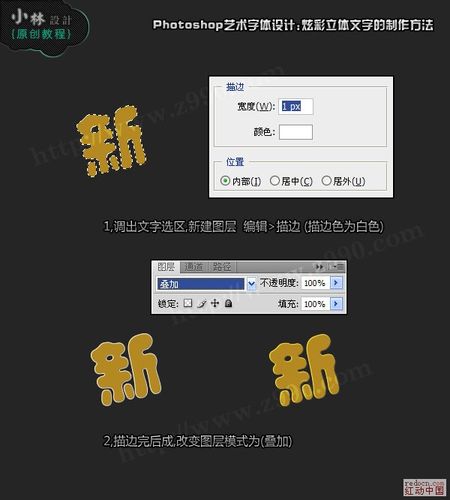
3、将文字删格化图层,利用颜色减淡,颜色加深工具使文字产生一些高光区域;
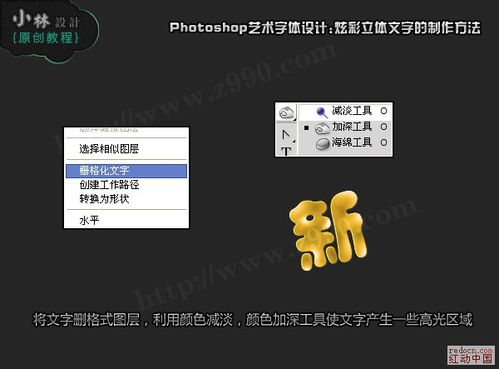
4、选择刚创建的文字路径巳呀屋饔,将路径打断;新建图层,将前景色改为白色,选择画笔工具,进入路径面板,选用描边路径;

5、利用钢笔工具,描边路径,创建星光效果
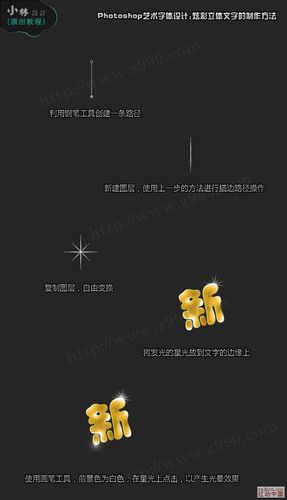
6、调出文字选区,新建图层,填充颜色,移动,产生立体效果;再使用颜色加深工具,减淡工具,产生高光;

7、调出文字选区,新建图层,填充黑色,制作阴影效果;

8、新建图层,建立圆形选区,填充白色,如图模糊后,改变图层透明度;
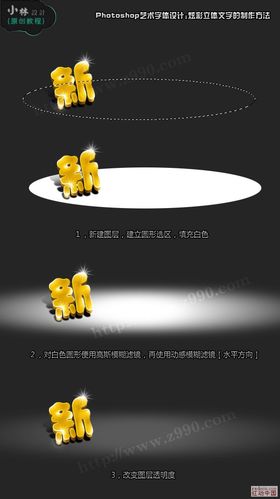
9、如图设置画笔
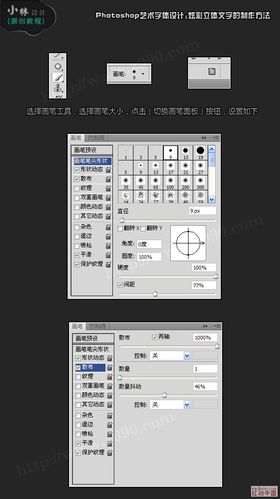
10、如图,画出光点效果;

11、最终效果

